1、双击桌面快捷图标
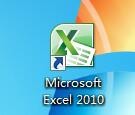
2、制作一个简单的表格为例
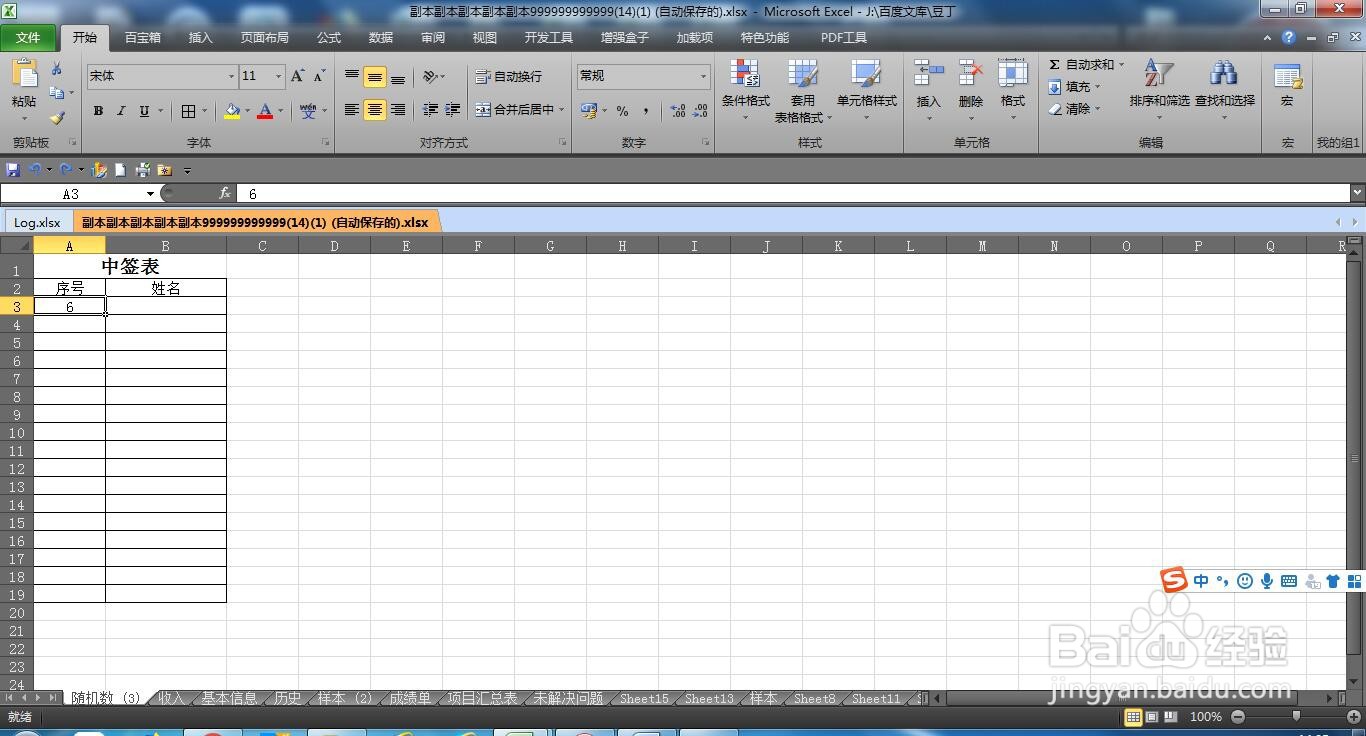
3、在需要填充数据的区域的首个单元格内容输入起始数字
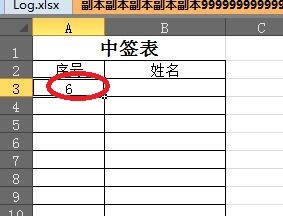
4、点击“开始--填充”

5、在填充下拉列表中点击“系列”
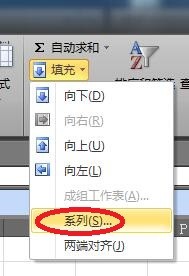
6、在接下来弹出的“序列”对话框中,依次勾选“列、等差序列”,步长值设为6,终止值设为100(100以内首项为6,步长为6个等差数列),最后点击“确定”按钮
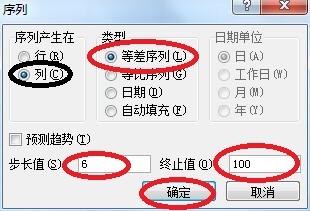
7、此时,首项及以下区域就会自动生成100以内首项为6,步长为6个等差数列
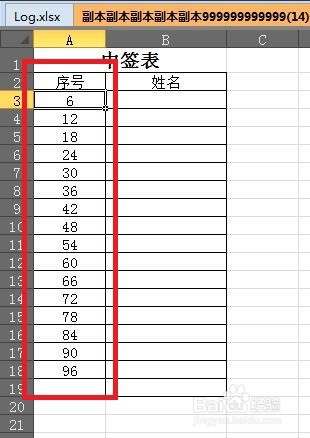
8、总结:双击桌面快捷图标制作一个简单的表格为例在需要填充数据的区域的首个单元格内容输入起始数字点击“开始--填充”在填充下拉坐逃缥卯列表中点击“系列”在接下来弹出的“序列”对话框中,依次勾选“列、等差序列”,步长值设为6,终止值设为100(100以内首项为6,步长为6个等差数列),最后点击“确定”按钮此时,首项及以下区域就会自动生成100以内首项为6,步长为6个等差数列